Componentes e topologias para controle de admissão de chamada em Skype for Business
Planejamento do CAC (controle de admissão de chamadas) se você tiver uma rede MPLS, um tronco SIP ou um gateway PSTN de terceiros ou PBX. Aplica-se a Skype for Business Server Enterprise Voice.
Os tópicos desta seção oferecem informações sobre considerações especiais para implantar o serviço de controle de admissão de chamadas (CAC) em vários tipos de topologias de rede.
Controle de admissão de chamadas em uma rede MPLS
Em uma rede de Comutação de Rótulo Multiprotocolo (MPLS), todos os sites são conectados por uma malha completa. Isto é, todos os sites são conectados diretamente à nuvem MPLS, e cada site é provisionado com a largura de banda a ser usada em um link WAN para a nuvem MPLS. Não existe hub de rede nem local central para controlar o roteamento IP. A figura abaixo mostra uma rede simples baseada na tecnologia MPLS.
Exemplo de rede MPLS
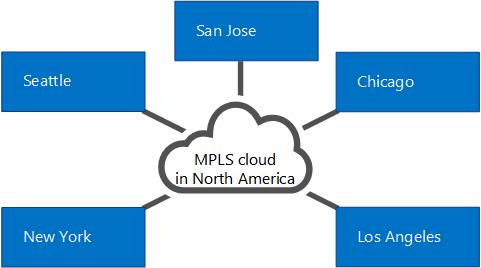
Para implantar um controle de admissão de chamada (CAC) em uma rede MPLS, é preciso criar uma região de rede para representar a nuvem MPLS, bem como criar um site de rede para representar cada site de satélite MPLS. A figura a seguir ilustra como a região de rede e os sites de rede devem ser configurados para representar a rede MPLS de exemplo na figura anterior. Os limites gerais da largura de banda e os limites de sessão da largura de banda têm base na capacidade do link WAN a partir de cada site de rede até a região de rede que representa a nuvem MPLS.
Região de rede e sites de rede para uma rede MPLS
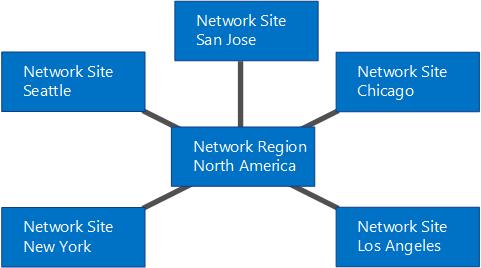
Controle de admissão de chamada em um tronco SIP
Para implantar o controle de admissão de chamadas em um tronco SIP, crie um local de rede para representar o ITSP (provedor de serviço de telefonia da Internet). Para aplicar valores de política de largura de banda no tronco SIP, crie uma política entre locais entre o local de rede na sua empresa e o local de rede criado para representar o ITSP.
A figura a seguir mostra um exemplo de implantação do CAC em um tronco SIP.
Configuração do CAC em um tronco SIP
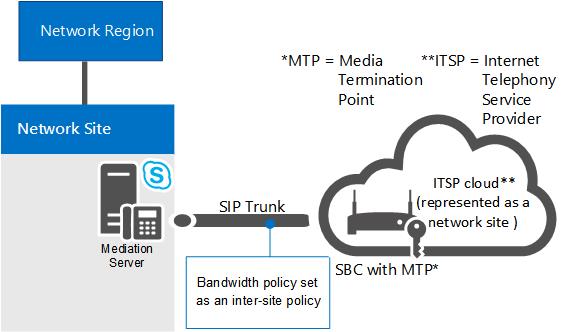
Para configurar o CAC em um tronco SIP, você terá que executar as seguintes tarefas durante a implantação do CAC:
Crie um site de rede para representar o ITSP. Associe o site de rede a uma região de rede apropriada e aloque a largura de banda de zero para áudio e vídeo para este site de rede. Para obter detalhes, consulte Configure Network Sites for CAC na documentação de implantação.
Nota
Para o ITSP, essa configuração de site de rede não funciona. Os valores da política de largura de banda são, na verdade, aplicados na etapa 2.
Crie um link entre sites para o tronco SIP usando os valores de parâmetro relevantes para o site criado na etapa 1. Por exemplo, use o nome do site de rede na sua empresa como o valor do parâmetro NetworkSiteID1 e o site de rede ITSP como o valor do parâmetro NetworkSiteID2. Para obter detalhes, consulte Criar políticas de intersite de rede no Skype for Business Server na documentação de implantação e New-CsNetworkInterSitePolicy.
Obtenha o endereço IP do Ponto de Terminação de Mídia do SCB (Controlador de Borda de Sessão) do seu ITSP. Adicione o endereço IP com uma máscara de sub-rede de 32 para o site de rede que representa o ITSP. Para obter detalhes, consulte Associate a Subnet with a Network Site.
Controle de admissão de chamada com um gateway PSTN ou PBX de terceiros
Este tópico descreve exemplos de como o CAC (controle de admissão de chamada) pode ser implantado no link entre a interface de gateway do Servidor de Mediação e um gateway PSTN (rede telefônica pública comutada) de terceiros ou uma PBX (troca de ramificação privada).
Caso 1: CAC entre o Servidor de Mediação e um gateway PSTN
O CAC pode ser implantado no link WAN da interface de gateway do Servidor de Mediação para um gateway PBX ou PSTN de terceiros.
Caso 1: CAC entre o Servidor de Mediação e um gateway PSTN
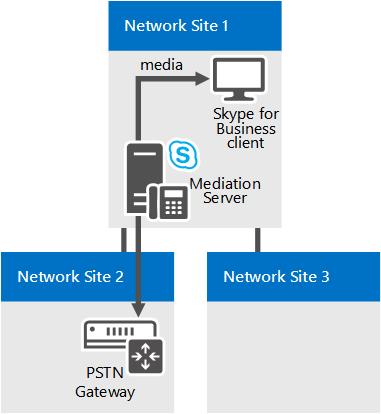
Neste exemplo, o CAC é aplicado entre o Servidor de Mediação e um gateway PSTN. Se um usuário cliente Skype for Business no Site de Rede 1 colocar uma chamada PSTN por meio do gateway PSTN no Site de Rede 2, a mídia flui pelo link WAN. Portanto, duas verificações CAC são executadas para cada sessão PSTN:
Entre o aplicativo cliente Skype for Business e o Servidor de Mediação
Entre o Servidor de Mediação e o gateway PSTN
Isto funciona para as chamadas PSTN de entrada para um cliente no Local de Rede 1 e para chamadas PSTN de saída provenientes de um aplicativo cliente no Local de Rede 1.
Nota
Certifique-se de que a sub-rede do IP ao qual o gateway PSTN pertence está configurada e associada ao Local de Rede 2.
Nota
Verifique se a sub-rede IP à qual ambas as interfaces do Servidor de Mediação pertencem está configurada e associada ao Site de Rede 1.
Nota
Para obter detalhes, consulte Associate a Subnet with a Network Site.
Caso 2: CAC entre o Servidor de Mediação e um PBX de terceiros com Ponto de Término de Mídia
Esta configuração é similar ao Caso 1. Em ambos os casos, o Servidor de Mediação sabe qual dispositivo encerra a mídia na extremidade oposta do link WAN e o endereço IP do gateway PSTN ou PBX com PONTO de Término de Mídia (MTP) está configurado no Servidor de Mediação como o próximo salto.
Caso 2: CAC entre o Servidor de Mediação e um PBX de terceiros com MTP
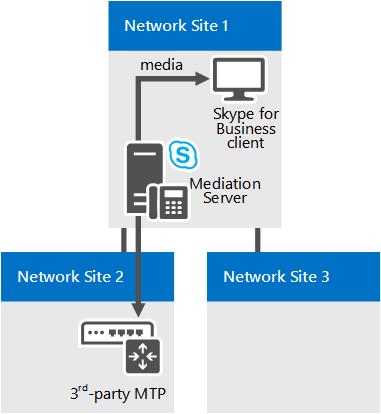
Neste exemplo, o CAC é aplicado entre o Servidor de Mediação e o PBX/MTP. Se um usuário cliente Skype for Business no Site de Rede 1 colocar uma chamada PSTN por meio do PBX/MTP localizado no Site de Rede 2, a mídia flui por meio do link WAN. Portanto, para cada sessão PSTN duas verificações CAC são executadas:
Entre o aplicativo cliente Skype for Business e o Servidor de Mediação
Entre o Servidor de Mediação e o PBX/MTP
Isto funciona para ambas, chamadas PSTN de entrada para um cliente no Local de Rede 1 e chamadas PSTN de saída provenientes de um cliente no Local de Rede 1.
Nota
Certifique-se de que a sub-rede do IP à qual o MTP pertence está configurada e associada ao Local de Rede 2.
Nota
Verifique se a sub-rede IP à qual ambas as interfaces do Servidor de Mediação pertencem está configurada e associada ao Site de Rede 1.
Nota
Para obter detalhes, consulte Associate a Subnet with a Network Site.
Caso 3: CAC entre o Servidor de Mediação e um PBX de terceiros sem um ponto de terminação de mídia
O Caso 3 é um ligeiramente diferente dos dois primeiros. Se não houver NENHUM MTP no PBX de terceiros, para uma solicitação de sessão de saída para o PBX de terceiros, o Servidor de Mediação não saberá onde a mídia será encerrada no limite PBX. Nesse caso, a mídia flui diretamente entre o Servidor de Mediação e o dispositivo de ponto de extremidade de terceiros.
Caso 3: CAC entre o Servidor de Mediação e um PBX de terceiros sem MTP
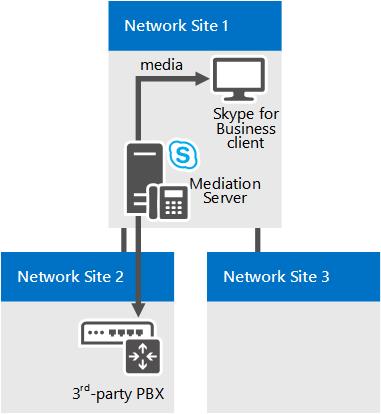
Neste exemplo, se um usuário cliente Skype for Business no Site de Rede 1 colocar uma chamada para um usuário por meio do PBX, o Servidor de Mediação poderá executar verificações CAC apenas na perna proxy (entre o aplicativo cliente Skype for Business e o Servidor de Mediação). Como o Servidor de Mediação não tem informações sobre o dispositivo de ponto de extremidade enquanto a sessão está sendo solicitada, as verificações CAC não podem ser executadas no link WAN (entre o Servidor de Mediação e o ponto de extremidade de terceiros) antes do estabelecimento de chamada. No entanto, depois que a sessão é estabelecida, o Servidor de Mediação facilita a contabilidade da largura de banda usada no tronco.
Para chamadas originadas do ponto de extremidade de terceiros, as informações sobre esse dispositivo de ponto de extremidade estão disponíveis no momento da solicitação de sessão e as marcar CAC podem ser executadas em ambos os lados do Servidor de Mediação.
Nota
Certifique-se de que a sub-rede do IP à qual os dispositivos de ponto de extremidade pertencem está configurada e associada ao Local de Rede 2.
Nota
Verifique se a sub-rede IP à qual ambas as interfaces do Servidor de Mediação pertencem está configurada e associada ao Site de Rede 1.
Nota
Para obter detalhes, consulte Associate a Subnet with a Network Site.